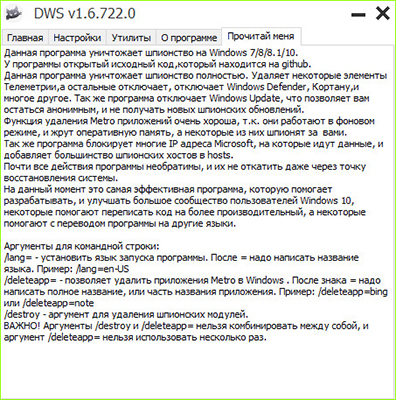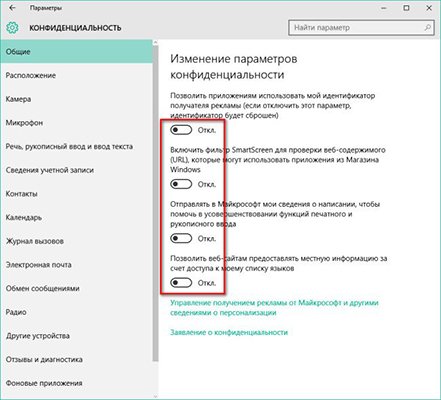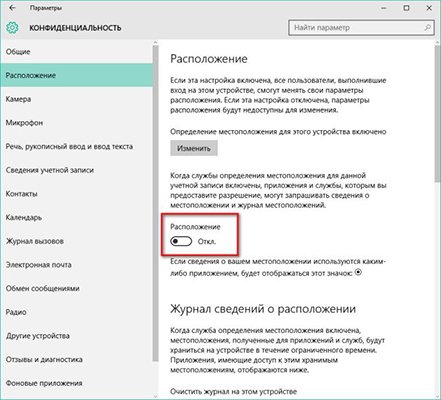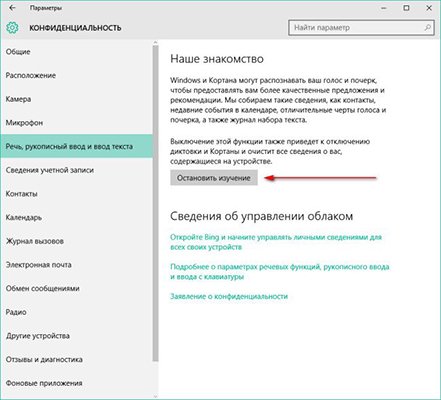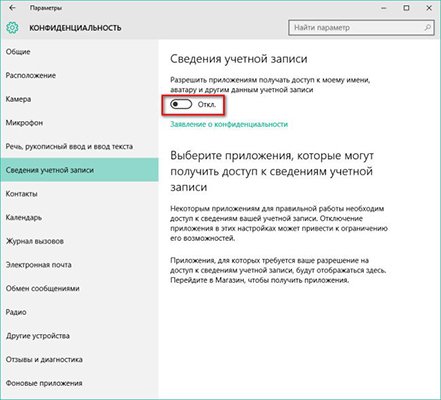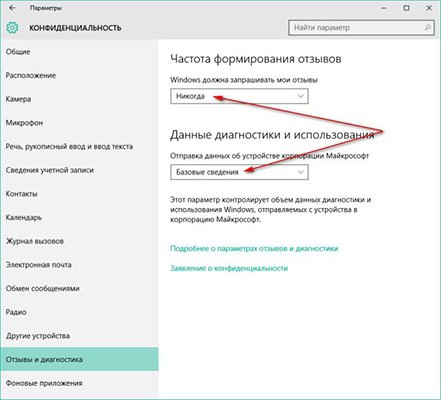Destroy Windows Spying – отключение слежки в Windows 10
26.09.2016 [13:08], Del PC
Слежка за компьютером в ОС Windows может не нравиться пользователям. Отключение слежки в Windows 10 возможно через программу Destroy Windows Spying. Скачайте её по ссылке. Для этого перейдите на сайт и нажмите по надписи DWS_Lite.exe.
Отключение слежки в Windows 10:
- Запустите программу, первым делом советуем прочитать вкладку “Прочитай меня”, в которой описаны основные сведения о программе

- Затем перейдите в окно “Настройки” и установите необходимые галочки
По сути, вам необходимо отметить все пункты, включая самый главный – “Удалить Win 10 Metro приложения”.
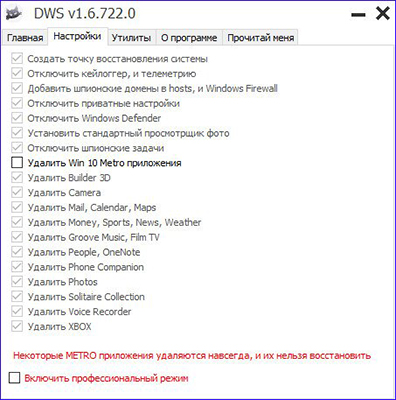
Обратите внимание на красную надпись “Некоторые METRO приложения удаляются навсегда, и их нельзя восстановить”. Это действительно так, удалённые программой Metro приложения вернуть уже нельзя будет. Один из основных стандартных инструментов относится к Metro приложениям, которые удалятся – это калькулятор. В дальнейшем можно будет установить похожее приложение. Также удалится обновлённый “Просмотр фотографий Windows” и вернётся стандартный.
После чего вернитесь на главную вкладку и нажмите кнопку Destroy Windows Spying.
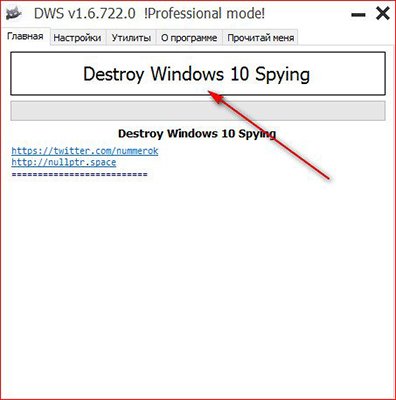
Запустится анализ и исправление данных, для отключения слежки в Windows 10.
Программа для отключения слежки в Windows 10
O&O ShutUp10 – программа для отключения слежки в Windows 10.
- Скачиваем программу для отключения слежки в Windows 10 по ссылке
- Распаковываем архив и запускаем файл (программа работает без установки)
- При первом запуске, возможно, Windows заблокирует запуск программы, нажмите “Подробно” и выберите пункт “Выполнить в любом случае”
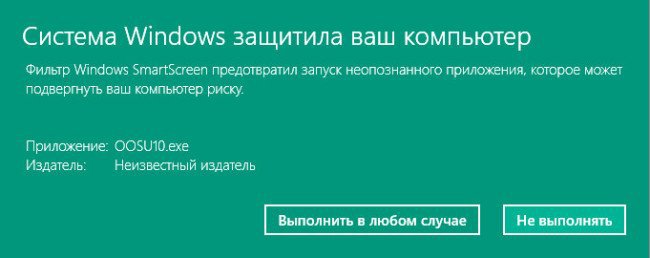
Теперь вы можете либо вручную пройтись по всем параметрам и на свое усмотрение отключить некоторые из них, либо нажать “Опции” и выбрать подходящий пункт.

Применим все “рекомендованные и частично рекомендованные настройки”. Практически все пункты были активированы.
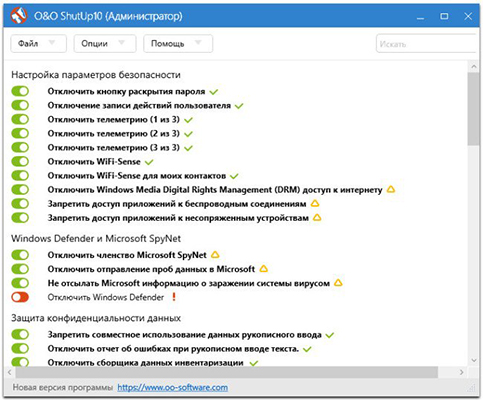
После настройки, программу можно спокойно закрыть. Программа убирающая слежку в Windows 10 выполнила своё предназначение, можно перезагрузить компьютер (не обязательно).
Отключаем слежку Windows в параметрах системы
Как отключить слежку в Windows 10? Очень просто. Отключаем слежку Windows:
- Откройте окно параметров и перейдите во вкладку “Конфиденциальность”
- В блоке “Общие” переведите все переключатели в режим “Откл”

- Во вкладке “Расположение” отключите определение месторасположения

- Перейдите во вкладку “Речь, рукописный ввод…” и нажмите кнопку “Остановить изучение”, для прекращения сбора сведений из микрофона, клавиатуры, календаря и т.д. Эти функции нужны для работы голосового помощника Cortana, которая у нас до сих пор не поддерживается

- Следующая вкладка – “Сведения учётной записи”, отключите там разрешение доступа

- Во вкладке “Отзывы и диагностика” выберите параметры как на скриншоте:

- Во кладке “Фоновые приложения” запретите работу всем приложениям
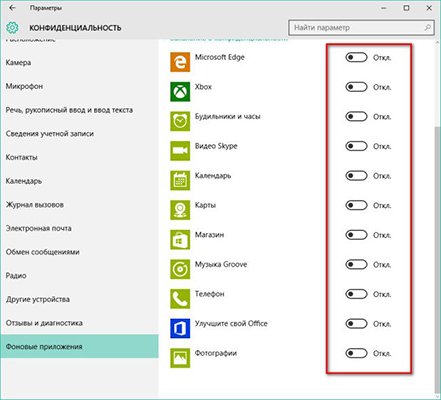
Чтобы окончательно отключить слежку в Windows 10, перейдите в:
- Параметры
- Обновление и безопасность
- Центра обновления Windows
- Дополнительные параметры
- Выберите, как и когда получать обновления
- Переведите кнопку в режим “Откл”
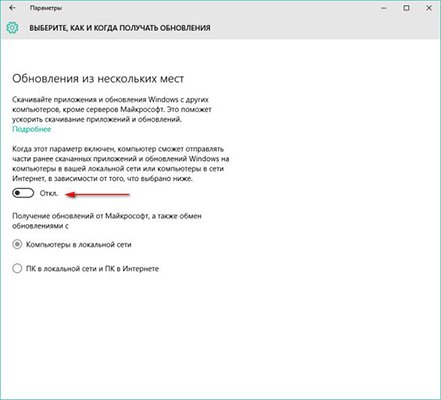
Это базовые настройки, которые следует выполнить для уменьшения активности слежки за вами.